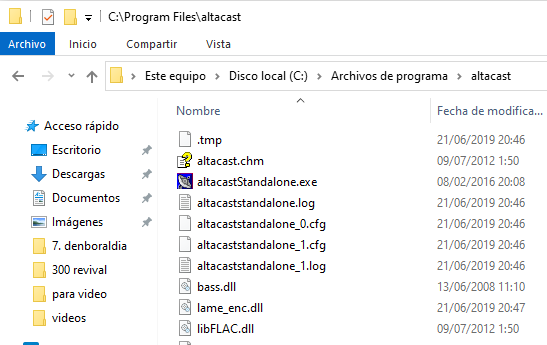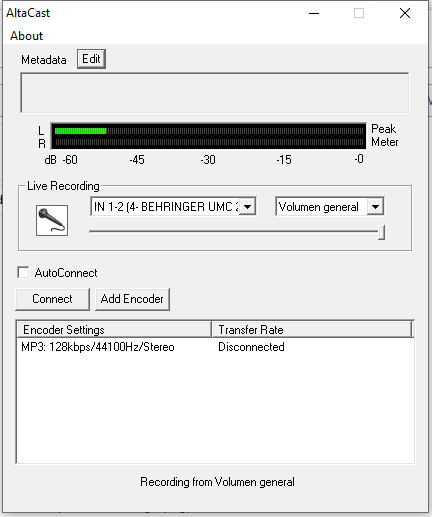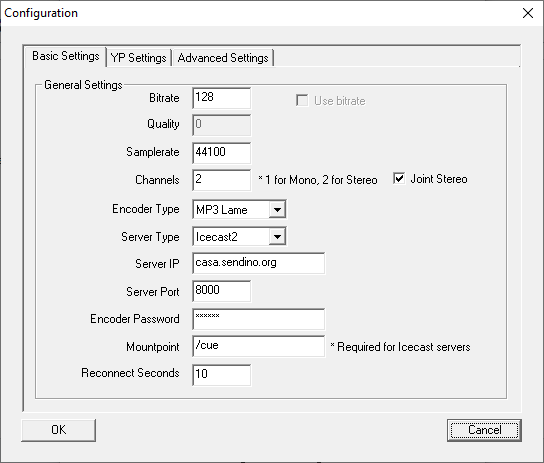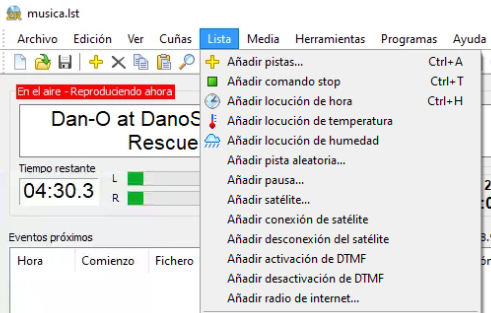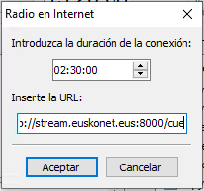Diferencia entre revisiones de «Sistemas de EuskoNet/Eventos especiales»
| (No se muestran 6 ediciones intermedias del mismo usuario) | |||
| Línea 6: | Línea 6: | ||
* Ordenador, mesa de mezclas y tarjeta de sonido correctamente configuradas. | * Ordenador, mesa de mezclas y tarjeta de sonido correctamente configuradas. | ||
* AltaCast (descargar versión standalone desde [ | * AltaCast (descargar versión standalone desde [http://www.altacast.com/index.php/downloads/ aquí.] | ||
* Instrucciones de conexión. | |||
===Paso 1: Configurar AltaCast=== | |||
Para que AltaCast nos permita enviar un stream en formato MP3, debemos instalar el plugin de MP3. | |||
Para ello, descargaremos el bundle mas reciente desde https://www.rarewares.org/mp3-lame-bundle.php. Una vez descargado, lo descomprimiremos y copiaremos el archivo lame_enc.dll en la carpeta C:\Program Files\altacast | |||
[[Archivo:Altacast carpeta.PNG]] | |||
===Paso 2: Enviar la señal al servidor=== | |||
Abrimos AltaCast y comprobamos que la entrada configurada es la correcta y que recibe señal. | |||
[[Archivo:Altacast entrada.PNG]] | |||
Después, pulsamos en Add Encoder, y rellenamos los siguientes datos, en el orden que se menciona: | |||
[[Archivo:Altacast conexion.png]] | |||
* Encoder Type: MP3 Lame | |||
* Server Type: Icecast2 | |||
* Bitrate: Entre 128 y 320 | |||
* Samplerate: 44100 o 48000 | |||
* Channels: 2 y marcar Joint Stereo. | |||
* Server IP: Lo indicado en las instrucciones. | |||
* Server Port: Lo indicado en las instrucciones. | |||
* Encoder Password: Lo indicado en las instrucciones. | |||
* Mountpoint: Lo indicado en las instrucciones. | |||
El resto de opciones quedarán con los valores por defecto. | |||
Una vez configuremos este apartado, pulsaremos en el botón Connect y comprobaremos que se produce la conexión en el bitrate que hemos configurado. | |||
[[Archivo:Altacast emitiendo.PNG]] | |||
Lo tendremos que comprobar también entrando en http://Server IP:Server Port/ | |||
[[Archivo:Icecast señal.PNG]] | |||
===Paso 3: Conmutar la señal para entrar en directo=== | |||
Nos conectaremos al ordenador de emision mediante el sistema indicado en las instrucciones. | |||
Al entrar en él, veremos ZaraRadio en primer plano. En él, añadiremos el stream al que se tiene que conectar el emisor. | |||
Para ello, pulsamos en Lista -> Añadir radio de internet. | |||
[[Archivo:Zararadio lista.PNG]] | |||
Insertaremos el enlace completo del stream, como se ha indicado en las instrucciones, e indicaremos la duración del programa más media hora. | |||
[[Archivo:Zararadio añadir lista.PNG]] | |||
Una vez aparezca en la lista, podremos reproducirlo. y en la emisión se reproducirá el sonido que estemos enviando. | |||
Ojo: Tenemos que evitar silencios en la emision, para ello, debemos enviar sonido desde el momento en que conectemos el stream. | |||
Revisión actual del 11:47 25 sep 2020
Emisión desde exteriores mediante streaming
En este apartado explicamos cómo realizar una emisión desde fuera de los estudios, enviando la señal mediante streaming
Requisitos previos
- Ordenador, mesa de mezclas y tarjeta de sonido correctamente configuradas.
- AltaCast (descargar versión standalone desde aquí.
- Instrucciones de conexión.
Paso 1: Configurar AltaCast
Para que AltaCast nos permita enviar un stream en formato MP3, debemos instalar el plugin de MP3.
Para ello, descargaremos el bundle mas reciente desde https://www.rarewares.org/mp3-lame-bundle.php. Una vez descargado, lo descomprimiremos y copiaremos el archivo lame_enc.dll en la carpeta C:\Program Files\altacast
Paso 2: Enviar la señal al servidor
Abrimos AltaCast y comprobamos que la entrada configurada es la correcta y que recibe señal.
Después, pulsamos en Add Encoder, y rellenamos los siguientes datos, en el orden que se menciona:
- Encoder Type: MP3 Lame
- Server Type: Icecast2
- Bitrate: Entre 128 y 320
- Samplerate: 44100 o 48000
- Channels: 2 y marcar Joint Stereo.
- Server IP: Lo indicado en las instrucciones.
- Server Port: Lo indicado en las instrucciones.
- Encoder Password: Lo indicado en las instrucciones.
- Mountpoint: Lo indicado en las instrucciones.
El resto de opciones quedarán con los valores por defecto.
Una vez configuremos este apartado, pulsaremos en el botón Connect y comprobaremos que se produce la conexión en el bitrate que hemos configurado.
Lo tendremos que comprobar también entrando en http://Server IP:Server Port/
Paso 3: Conmutar la señal para entrar en directo
Nos conectaremos al ordenador de emision mediante el sistema indicado en las instrucciones.
Al entrar en él, veremos ZaraRadio en primer plano. En él, añadiremos el stream al que se tiene que conectar el emisor.
Para ello, pulsamos en Lista -> Añadir radio de internet.
Insertaremos el enlace completo del stream, como se ha indicado en las instrucciones, e indicaremos la duración del programa más media hora.
Una vez aparezca en la lista, podremos reproducirlo. y en la emisión se reproducirá el sonido que estemos enviando.
Ojo: Tenemos que evitar silencios en la emision, para ello, debemos enviar sonido desde el momento en que conectemos el stream.